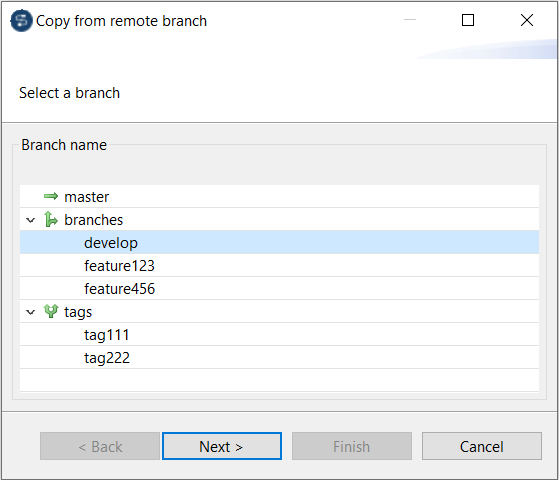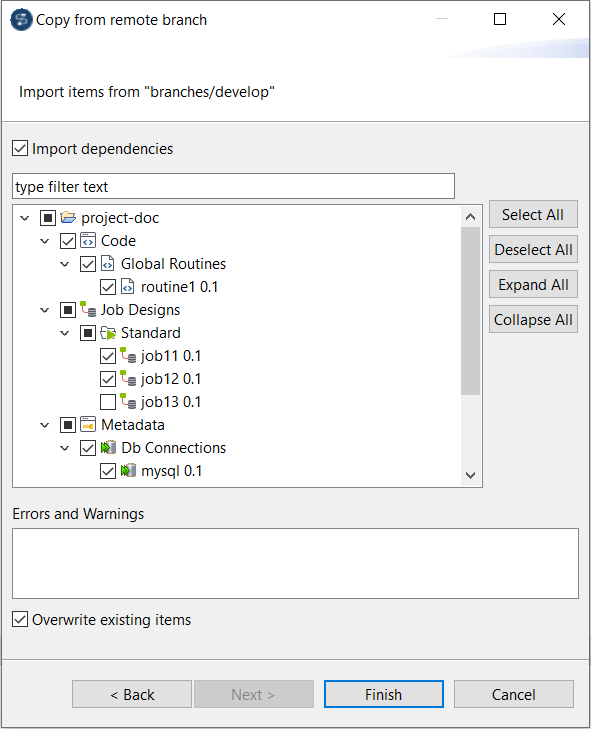Gestion des éléments dans différentes branches et différents tags
Le Studio Talend supporte le système de contrôle des versions Git, qui vous permet d'avoir plusieurs copies de vos éléments dans différentes branches ou différents tags. Les éléments d'une branche ou d'un tag existent indépendamment des autres éléments.
Copier des éléments d'une branche ou d'un tag
Le Studio Talend vous permet de copier des éléments depuis une branche distante ou un tag vers la branche que vous utilisez.
- Vous ne pouvez pas copier d'éléments lorsque vous travaillez en mode hors ligne sur Git.
- Vous pouvez copier des éléments depuis un tag vers une branche mais pas l'inverse car un tag est une version en lecture seule d'un projet.
About this task
Procedure
Retourner à la version précédente d'un élément de projet sur un tag
About this task
Un tag est une copie en lecture seule d'un projet géré par Git, enregistrant l'état d'un projet au moment où le tag est créé. Même si un tag n'est pas fait pour être une copie de travail de votre projet, vous pouvez travailler dessus et sauvegarder vos modifications dans un Job en le copiant dans une branche.
Une fois qu'un élément de projet est modifié, un symbole > apparaît devant son nom dans la vue Repository.
A tout moment, lorsque vous travaillez sur un tag, vous pouvez supprimer tous les changements effectués sur un élément particulier d'un projet depuis la création du en retournant à l'état initial de l'élément, sans affecter les modifications apportées à d'autres éléments du projet.
Pour retourner à l'état initial d'un élément, procédez comme suit :